MIUIで, Xiaomi 携帯電話には、すべての Android ユーザーに馴染みのあるメニューがありません。 代わりに、 デスクトップ、インストールされているすべてのアプリケーションがそこにあります。 最初はかなり不便に思えます。 しかし、しばらくすると、前のメニューに戻りたくなくなります。
デスクトップ設定を呼び出すには、デスクトップを 2 本の指で端から中央に向かってつまむ必要があります。 この動きはギャラリーで画像を小さくしたいときと全く同じです。
1.デスクトップメニュー
最新バージョンのMIUIのデスクトップ設定には、主に4つのポイントがあります。 左から右に順番に始めましょう。
- 効果
ここで、デバイスのテーマを選択できます。 このメニューは、[設定] -> [テーマ] パスにあるメニューと重複しています。 これについては詳しく説明しません。 すべてが明らかだと思います。

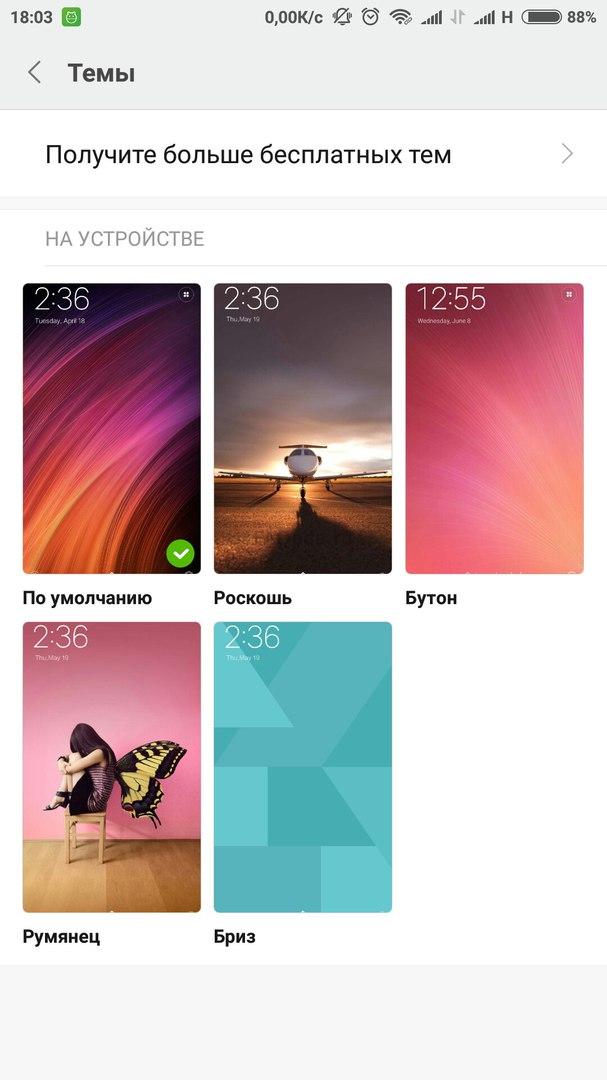
ウィジェットは、デスクトップ上に配置でき、あらゆる情報を含めることができるアプリケーションまたはスタンドアロン アプリケーションの一部です。 たとえば、天気、時計、為替レート、ニュースなどです。 設定やスイッチへのアクセスが簡単になります。
デスクトップにウィジェットを配置するには、「ウィジェット」に移動して必要なものを選択する必要があります。

たとえば、Wi-Fi をオンまたはオフにできるウィジェットを表示してみましょう。

非常に迅速にアクセスできるようになりました。
このようにして、デスクトップに任意のウィジェットを表示できます。 新しく購入した携帯電話にもかなりの数があります。 アプリケーションをインストールすると、さらに多くの機能が追加されます。
ウィジェットを削除するには、ウィジェットを長押しし、放さずに画面上部のゴミ箱アイコンにドラッグします。 同様に、デスクトップからアイコンを削除できます。

もちろん、「ウィジェット」セクションでいつでも元に戻すことができます。
壁紙
ここでデスクトップとロック画面の壁紙を選択できます。 リストは標準です。 ただし、「オンライン」タブを開いて、好きなものをダウンロードすることができます。


効果
これらは、デスクトップをスクロールするときに発生する効果です。 たとえば、「回転」、「カスケード」、「回転」、「3D キューブ」などです。これらのいずれかを選択して、あるテーブルから別のテーブルに移動してみてください。


デスクトップがアプリケーションのアイコンでいっぱいになると、新しいデスクトップが自動的に作成されます。 ただし、自分で作成する場合は、次のものが必要です。
- 2 本の指でピンチし、すべてのデスクトップを左または右の端までスクロールします。 そして、プラスアイコンをクリックするだけです。 そこで、新しいデスクトップを作成しました。


テーブルを追加する別の方法もあります。 それについては次の段落で説明します。 について、 新しいMIUI9デスクトップを追加する方法、読むことができます。
複数のデスクトップがある場合、ホーム ボタンを押すと、デフォルトでは常に最初のデスクトップが開きます。 しかし、たとえば 2 番目のものなどを開く必要がある場合はどうすればよいでしょうか。 これを行うには、メイン デスクトップを割り当てる必要があります。

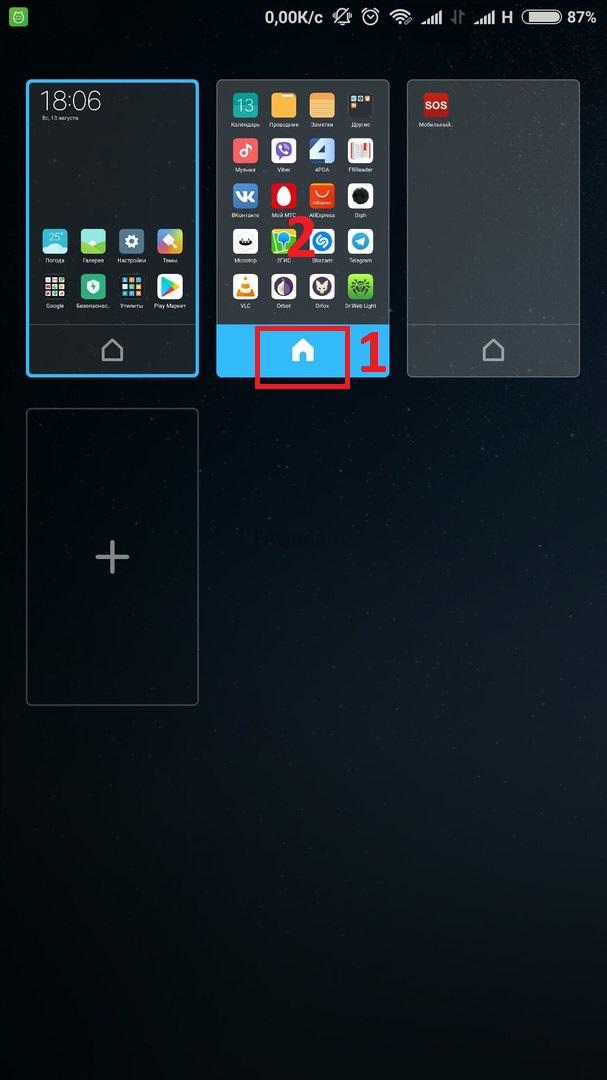
デスクトップ上の「プラス」をクリックすると、手順2と同じように新しいテーブルを追加します。

ここで、デスクトップの場所を変更できます。 これを行うには、それらのいずれかをクリックして、目的の場所に移動します。
4. デスクトップアイコンを並べ替える
アイコンを並べ替える方法は 2 つあります。
- 1つのテーブル内で。 これを行うには、アイコンを指で押したままにして、目的の場所に移動します。
- 別のデスクトップに移動します。 このために:

これを行うには次の 2 つの方法もあります。


フォルダーの名前を変更するには、そのフォルダーに移動して名前をクリックします。 どれでもお伺いします。

フォルダーの削除は他のアイコンと同様に行います。
それだけです。 この記事が初心者の方のお役に立てれば幸いです。
今日、おそらく誰もが MIUI と呼ばれる Android エンジンをベースにした独自の Xiaomi オペレーティング システムについて聞いたことがあるでしょう。 しかし、誰もがそれを見たわけではありません。 さらに、読者全員がその機能や機能を詳しく知っているわけではありません。
iOS と MIUI を直接比較するのは、アウディと BMW を比較するようなものです。 したがって、ここではこれは表示されません。 真の Apple ファンは、おなじみの機能にすでに気づいているでしょう。 残りはどうですか? 読んで質問してください。
MIUI がどのようにして Xiaomi を成功に導いたのか
実際、最初にXiaomiは独自のオペレーティングシステムを持っていました、そしてそれから初めてスマートフォンが世界を征服しました。 
かつてはソフトウェア開発を専門とする会社でした。 Android 2.2.x に基づいて新しく開発されたシェルを含む独自のリソースを宣伝するために、Xiaomi の作成者は独自のスマートフォンをリリースすることにしました。
その決定は正しかったことが判明した。 もちろん、シャオミはスマートフォンの販売で儲けるつもりはなかった。 したがって、原価で販売されるデバイスは、低価格セグメントですぐに人気を博しました。
彼らと協力して、同社はサービスとオペレーティング システムを配布しました。 そして彼女はファンをモッダーとベータテスターの強力なコミュニティに組織し、彼らの仕事に対して一定の利益を受け取ります (これについては次の記事で説明します)。
市場への深い浸透により、Xiaomi は他の分野での実験を可能にしました。 最初にテレビが登場し、次に Mi Home スマート ホーム アプリケーションが登場し、そして今日どこでも見られる最初のスマート デバイスが登場しました。 それらはすべて、MIUI ベースのスマートフォンによって単一のエコシステムに統合されます。 
巨大なコミュニティと多数の開発スタッフのおかげで、同社は本日 MIUI アップデートをリリースしました 毎週。 Samsung、HTC、Moto、Huawei など、他のどのブランドよりも高速です。 したがって、Xiaomi 独自のシェルは、A ブランドの Android オプションよりもうまく機能する場合があります。
さらに、それらとは異なり、Xiaomi はすべてのスマートフォンのオペレーティング システムをアップデートします。 2013 年のいくつかの初期モデルを除き、同社のほぼすべてのデバイスが MIUI 9 を受け取りました。 つまり、6,000ルーブルの低価格Xiaomi Redmi 5a()と巨大なXiaomi Mi Max 2(レビュー)、そして主力製品のXiaomi Mi 6()の両方が同じバージョンのシステムを実行します。 同じ機能を備えています。
積極的な取り組みのおかげで、MIUIはファンだけでなく、独自の、時にはユニークなソリューションも獲得しました。 これが、私がこのバージョンの Android を気に入っている理由です。 私だけではありません。
視覚化、またはなぜ MIUI - Android エンジン上の iOS
MIUI は、iOS 開発者のエクスペリエンスをコピーしようとした、Android ベースの最初のオペレーティング システム (むしろシェル) になりました。 これにより、システム アプリケーション メニューが消えた最初の Android の 1 つとなりました。




代わりに、すべてのショートカットがデスクトップに移動しました。 ここでは、それらが並べ替えられ、フォルダーに入れられ、並べ替えられます。ピンチして設定を開くだけです。 MIUI の現在のすべてのバージョンでは、画面を無制限に追加できます。
新しい「9」は、スマートな並べ替えのみが異なります。一度に複数のアイコンを選択し、適切なデスクトップに送信できます (アイコンは画面の下部に表示されます)。 ちなみに、後者は並べ替えることもできます。



MIUI 9 のもう 1 つの小さな革新は、ウィジェットのプレビュー画面です。 ああ、すべての Android がこれを実行できるわけではありませんが、無駄です。
MIUI 9 でのみ登場したデュアル ウィンドウ モードは、標準の Android と比較して追加の改良が加えられています。 まず、デフォルトでは画面は半分に分割されていますが、ウィンドウのサイズは個別に調整できます。 場所を変更することもできます。
次に、スケーリングをサポートしていないアプリケーションの場合は、開発者設定で「強制分割画面」オプションを有効にすることができます。 テスト対象者にとって、これはスマートフォンを本格的な仕事ツールに変える最も便利な機能です。


MIUIの9番目のバージョンでは、カーテンが変更されました。 残念ながら、iOS のように一番下のものが表示されることはありませんでした。 ただし、一番上のものは、機能的には読者がよく知っているものに可能な限り近いものです。 デザインに至るまで、Xiaomi が Google 推奨のマテリアル デザインから遠ざかっていることは、肉眼で見てもわかります。
設定:何でも可能です!
MIUI デスクトップは、最新のバージョン 9 であっても、今日ではもはや革新とは思えません。 もう 1 つは、追加の資金を必要とせずに、Android の標準から見ても信じられないほどのシステムのカスタマイズ機能です。
他のスマートフォンの所有者が root 権限を取得してシステム設定を詳しく調べたり、インターフェイスを変更するために疑わしいアプリケーションの実行を許可したりする必要がある場合でも、すべてがすでに MIUI 9 に含まれています。


簡単なことから始めましょう。 メイン画面、システム アプリケーションおよび設定に表示されるものはすべて変更できます: フォント、クリック速度、アイコンのサイズまたは数、カーテン内の要素の位置など。 一度見た方が良いですよ。
MIUI では、LED インジケーターの色や動作など、より重要な設定を変更できます。 または、ナビゲーションキーのバックライトの動作時間とその目的を設定します。 他のハードウェア キーでも同じことができます。たとえば、ロックを解除せずにボリューム ロッカーと指紋スキャナーで写真を撮影するように強制できます。 
ちなみに、MIUI 9 には、スライドの形式で従来の Android ジェスチャが完全にサポートされるようになりました。 従来のオンスクリーン アシスタント キーも同様です。 それは必要ですか? 少なくとも、MIUI では、ジェスチャで呼び出したり非表示にしたりできるため、他のバージョンの Google オペレーティング システムよりも便利です。 システム設定の詳細だけではありません。
本好きやおばあちゃんのための特別な機会
開発者は、さまざまな遅延アクションにも同様に注意を払っています。 MIUI 9 には、一種の IFFT ロジックが隠されています。 時間に応じた音声信号、自動バックアップ、明るさ設定などを構成するために使用されます。


ちなみに、ディスプレイについて:MIUIでは、明るさレベルだけでなく、画像の色温度も調整できます。 さらに、このシステムには「読み取りモード」と呼ばれる独自の青いフィルターがあります。 これに伴い、ガジェット画面が黄色のバックライトに切り替わります。
必要に応じて、さらに進んで、簡素化されたインターフェイスである「おばあちゃん電話」モードを有効にすることができます。 デスクトップはなく、アプリケーションはメイン画面に巨大なショートカットの形で表示されます。 適合しないものはすべて、わずかに小さいアイコンを備えた別のアプリケーション メニューに表示されます。 残念ながら、この機能は低価格のXiaomiデバイスにのみ保存されています。



おばあちゃんの電話モードが面白くないと思われる場合(ただし、「手袋をして作業する」機能を最大感度で使用してセンサーを有効にすると、若い世代にも役立ちます)、インターフェイスのスケーリングはすべてのXiaomiスマートフォンのキラー機能です。
ナビゲーション キー上をスライドすると、作業領域の代わりに、指定したサイズのウィンドウが画面全体に表示されます。 その中のシステムは何の変更もなく通常どおり機能します。 3.5インチのスマートフォンを手に持っているような感じです。
安全第一
MIUI 9 は、柔軟性だけでなくセキュリティの点でも Android の最も洗練されたバージョンであるように思えることがあります。 データとシステム自体の両方を保護します。 何も見逃されることはありません。
私の意見では、最もクールだったのは、アプリケーションのクローンを作成するための組み込み要素の組み合わせです。 デュアル アプリは、既にインストールされているアプリの 2 番目のバージョンを作成し、最初のアプリとは別に構成できます。 たとえば、別のアカウントを入力するか、別の方法でインターフェイスを構成します。



Second Space はオペレーティング システムのコピーを作成します。 その中で、インターフェースを別の方法で構成したり、特定の譲歩や制限を導入したりできます。 全体として、どのユーザーでも使用できる優れたテスト ツールです。
不明なソースからのプログラムがどのように動作するかわかりませんか? 「第二空間」で発射し、必要に応じて一撃ですべてを殺します。
拡張されたチャイルドコントロールもあります。 これを使用すると、ゲスト プロファイルを入力でき、ワンタップでアクティブ化されます。 あるいは、パスワードや指紋を入力することで解除できる内部システム制限を導入します。アプリケーションでの支払いを制限したり、アプリケーション、通信、さらには個々の機能へのアクセスを制限したりすることもできます。
「個人データ保護」機能により、写真やファイルごとに暗号化してパスワードで保護することができます。 スマートフォン全体で暗号化を有効にすることができます。
MIUI 9 は、組み込みアプリケーションとシステム アプリケーションを別の設定カテゴリに分けます。 ここに含まれていないものはすべて、権利が制限される可能性があります。 特定のデータへのアクセスがアプリケーションにとって重要な場合でも。 GPSナビゲーターを無効にしますか? 問題ない! ダイヤラによる連絡先へのアクセスを拒否しますか? 問題ない。
重要なことは、各プログラムに必要最小限の権限のみを与えることができ、システム レベルで意図的なものを遮断できることです。 実際、この機能は高度なファイアウォールのように機能します。
監視が怖い場合は、MIUI 9を搭載したスマートフォンを使用して、各要素を自分で設定してください。
保管と保存
バックアップ システムも同様に実装されています。 標準 Android では、Google クラウドへのデータ バックアップのみが提供されます。 MIUI は、独自のクラウド サービス Mi Cloud での予約によって補完されます。 ここでは、設定だけでなく、後で別のスマートフォンでも復元できるように写真やプログラムも保存できます。


最後に、最後の手段として、ローカル バックアップを作成できます。 ただし、復元は Xiaomi スマートフォンの同じモデルに限定されており、新しいデバイスでは機能しない可能性があります。
MIUI 9 の詳細な説明の一環として、クリーンアップ ユーティリティについて黙っているわけにはいきません。 これは設定にありますが、その動作はデバイスのメモリをクリーンアップするための別のアプリケーションに匹敵します。 動作は速く、Google の自慢の Files Go と比べても遜色のないゴミの除去です。 となることによって!
エネルギー効率と最適化: 大きな議論の対象
アプリケーションの動作をカスタマイズするための幅広いオプションは、独自の省エネマネージャーによって補完されます。 電力消費が増加すると、MIUI 自体がシステム以外のアプリケーションをリセットします。 多くの購入者は、それを理解せずに、「Skype と Viber は私には使えません!」と言います。
機能させるには少し忍耐が必要です。 MIUI 9 の各プログラムには、リソースとバッテリーを消費するための多数の権限があります。 バックグラウンドで安定して動作するには、それぞれを有効にする必要があります。 そうしないと、狡猾な中国ウサギが Wi-Fi や携帯通信、GPS、モバイル インターネットなどのアクティビティを凍結してしまいます。 一方、同時に実行するプログラムの数を制限することもできます。




バッテリーをさらに節約するために、システムは画面を起動する通知をフィルターします。 スケジュールに従ってオフにしたり、重要でないもののリストを設定したりできます。 これらには着信音やバイブレーションは含まれません。 これでは十分でない場合は、アプリケーションごとに独自の通知ルールを設定できます。
必要に応じて、既製の省エネ設定を使用したり、動作間隔を設定したりできます。 しかし、DIY 愛好家向けに、Xiaomi は詳細な設定を使用して独自のシナリオをいくつか作成する機会を提供しています。つまり、バッテリー電力を節約するためにどのアプリケーションをいつ、どのように機能させるかです。
削除できないもの: Xiaomi ブランドのサービス

MIUI 9 の Xiaomi 独自のアプリケーションのリストは OS のバージョンによって異なります。中国語の場合は 1 つのセットですが、国際的なグローバルの場合は完全に異なるセットになります。 素の Android を徹底的に作り直したにもかかわらず、Xiaomi は MIUI 9 の国際版に独自のアプリケーションを詰め込みませんでした。 それでも、そのシェルを提供している大手メーカーよりもその数は少ないのです。
ヨーロッパにある多くの役に立たないアプリケーション ストアやストリーミング サービスの代わりに、同社は MIUI コミュニティと通信するためのいくつかのプログラム、ワイヤレス ファイル転送用のユーティリティ Mi Mover、および赤外線ポート経由で家電を制御するための「Mi リモート」だけを残しました。 How など、最も安価な Xiaomi スマートフォンにも搭載されています。


ダイヤラー、SMS クライアント、MIUI 9 の電卓などの標準ユーティリティ セットなどのシステム アプリケーションは、オペレーティング システムの以前のバージョンから移行されました。 彼らについて特別なことを言うのは難しい。 完璧に機能するという事実以外に、余分なものは何もありません。
「ギャラリー」って面白いですね。 MIUI 9では、単なる写真ビューアではなく、あらゆる写真を操作できるユニバーサルプログラムになりました。 開発者は、ナビゲーションを大幅に改善するスマートソートについて特に言及しています。
しかし、おそらくこのユーティリティの最も重要な利点は、その広範な編集機能です。 原則として、ほとんどのユーザーは他に何も必要ありません。 Mi Cloudとの統合もすでに行われています。
結論ではなく、MIUIの品質
個人的な感覚によれば、MIUI 9 は現時点で最も速く、最も快適な Adnroid のバージョンです。 残念ながら、これは Google のオペレーティング システムの第 7 バージョンに基づいており、近い将来に Oreo への移行は行われません。 この遅さの理由は何なのか、それは推測することしかできません。 
おそらく今は必要ないでしょう。 Xiaomi の開発者は、オペレーティング システムの最下位レベルから始めて、必要なものすべてを最適化しました。 最適化されたカーネルと、Android 用のファイル操作の根本的に新しい方法を使用して、スムーズなインターフェイス、高速な視覚化、および高い読み込み速度を実現しました。新しいファイル システムが使用され、キャッシュの体系化が改善され、リアルタイムのデフラグが行われました。追加した。
さらに、MIUI 9 の作成者は、最も重要な (つまり、より頻繁に使用される) アプリケーションを優先して動的メモリ割り当てを改善しました。 起動時にシステム リソースの大部分が使用されるため、アプリケーションを最初からロードする速度が大幅に向上しました。 そして、Google 独自のデバイスに搭載された「純粋な」Adnroid 以外が MIUI 9 と比較できる可能性はほとんどありません。 
個人的な感覚によると、MIUI 9でテストしたスマートフォンは動作が速くなっただけではありません。 巨大なタブレットが最終的にタブレットに取って代わることができます。分割画面モードがなければ、ワークスペースは非効率的に使用されていました。 速いだけでなく便利になりました。
(4.83 5 点満点中、評価: 6 )

この記事では、MIUI 9 のエネルギー効率を調整する方法を説明します。これは、購入後とアップデート後の両方に役立ちます。
ユーザーにとって最も重要な設定を見ていきます。
システムパフォーマンス設定。
インターフェイスをスムーズに操作するための設定。
スタンバイモードでの通知の正しい動作。
1 回のバッテリー充電でスマートフォンの寿命を延ばします。
その他。
このレビューでは、Root 権限なしで利用できる設定と機能についてのみ触れます。
この記事に加えて、少し後に別の記事がリリースされる予定です。この記事では、 を使用したスマートフォンのセットアップについて説明します。
1. 省エネとパフォーマンス
まずは、エンジニアリングメニューセクション (「開発者向け」) で使用できる設定から始めましょう。
エンジニアリングメニューに移動するには、「設定」-「電話情報」-「MIUIバージョン」に移動する必要があります(「開発者になりました」というメッセージが表示されるまで8回押します)。 次に、「設定」-「詳細設定」-「開発者向け」に進みます。

「開発者モード」を有効にします。
アニメーションを無効にします。

「システムメモリの最適化」を無効にします(再起動が必要です)。

MIUI の最適化をオフにします (再起動が必要です)。
2. センサーの無効化
各種センサーの常時動作はスマートフォンの消費電力に悪影響を及ぼします。 常時モードで動作の必要のないセンサーはオフにしましょう。
光センサー
「設定」-「ディスプレイ」-「明るさ」に進みます。 「自動構成」項目を無効にします。
また、「設定」-「ディスプレイ」-「色合いとコントラスト」の値を「標準」に設定してください。
画面回転センサー
「設定」-「ディスプレイ」-「画面の自動回転」-「オフ」。

3. アプリケーションを「バックグラウンド」でセットアップします。 アプリケーションの権限
ここでは、アプリケーションのアクセス許可、自動実行、バックグラウンド操作を適切に構成する方法を見ていきます。 これは、一部のアプリケーションの動作を制限したり、一部の機能やサービスへのアクセスを無効にしたり、逆に、常に機能する必要があるアプリケーションから通知を受信できるように構成したりするために必要です。
「セキュリティ」(デスクトップ上のショートカット)を起動します。 「アプリケーション」セクションに進みます。

「権限」セクションに移動します。

"自動スタート"。

電話の電源を入れたときに自動的に起動するアプリケーションが選択されます (通知が必要なアプリケーションを追加する必要があります:「メール」、「メッセンジャー」など)。
次のセクションは「アプリケーションの権限」です。
このセクションでは、「SMS」、「カレンダー」、「カメラ」、「連絡先」などのさまざまなスマートフォン サービスに対するアプリケーションの権限を設定します。

不要なものをすべて無効にします。 例: 「位置情報」 - 位置情報の決定が必要なプログラムのみを選択します: 「地図」(使用している場合)、Navitel Navigator (またはその他)、タクシー サービスなど。 「マイク」 - 音声録音が必要なものだけを残します。「ディクタフォン」、「Skype」、「電報」など、すべてのポイントに対して同様です。 不必要なものを無効にすることを恐れないでください。特定のプログラムがサービスの 1 つにアクセスする必要がある場合 (アクセスが拒否された場合)、サービスの提供を求められます。
「その他の権限。」
最初のタブ「アプリケーション」では、特定のアプリケーションを選択し、どの権限が付与されているのか、どの権限が付与されていないのかを視覚的に確認し、必要に応じて調整できます。

2 番目のタブ「権限」では、さまざまな権限が再度設定されます。 「システム設定」、「Wi-Fiステータス」、「Bluetoothステータス」など

ここでは、「バックグラウンドで実行」セクションに注意し、メモリからアンロードする必要があるアプリケーションを再度無効にする必要があります。

「栄養」セクションに進みます。

「省エネ」セクション。

ここでは、対応する項目をアクティブにすることで節約モードを有効にすることができます。
または、夜間などの特定の時間にこのモードのアクティブ化を割り当てて、電話機が使用されていないときのバッテリーの消費を削減します。 この場合は23時から7時までです。

次のセクションは「エネルギー消費量」です。

このセクションでは、どのアプリケーション (またはサービス) が最も多くのバッテリー電力を消費するかを (パーセンテージで) 確認できます。

必要に応じて、「大食い」アプリケーションを終了したり、完全に削除したりできます。
また、どのスマートフォン モジュール (「画面」、「Wi-Fi」、「Bluetooth」など) が充電を消費しているかを (「デバイス」タブで) (パーセンテージで) 確認できます。

または、右上隅の「時計」アイコンをクリックして「詳細な履歴」を表示します。

「アプリケーションアクティビティ」セクション。
このセクションでは、さまざまな方法で「バックグラウンド」でのさまざまなアプリケーション (サービス) のアクティビティを制限できます。

「サービス」(システム アプリケーション)を表示するには、右上隅の「3 つの点」をクリックし、「システム プロセスの表示」をクリックする必要があります。
アプリケーション制限にはいくつかのオプションがあります。

「スマートモード」はMIUI 9で登場しました(以前は存在しませんでした)。 なぜなら このモードでは、アプリケーションからの通知が受信されます (アプリケーションは終了しません)。ここでは 2 つのモードのみに焦点を当てます。 「バックグラウンド」で動作する必要があるアプリケーションの場合は、「スマート モード」を設定します。 他の人にとっては「厳しい制限」です。 このようなアプリケーションは、指定した間隔 ([電源] セクションで設定し、[メモリのクリア] 項目の右上隅にある [歯車] をクリックします) でメモリから自動的にアンロードされ、頻度を設定します (たとえば 5 分)。

4. その他の設定
バッテリー消費量の増加に影響する他の設定に移りましょう。
「設定」-「Wi-Fi」-「詳細設定」に移動し、「常にネットワークを検索する」項目を無効にします。
「設定」-「音と振動」で、不要な音と振動フィードバックをオフにします。
「設定」-「通知とステータスバー」-「アプリケーション通知」で、通知が必要ないすべてのアプリケーションの通知をオフにします。

「設定」-「詳細設定」-「日付と時刻」で、「ネットワークの日付と時刻」と「ネットワークのタイムゾーン」の項目を無効にすると、サービスとの常時同期が無効になります。

「設定」-「詳細設定」-「プライバシー」-「位置情報」で、位置情報へのアクセスを無効にします。 このサービスはバッテリー電力を非常に消費します。このモジュールを常にオンにしておくのはお勧めしません。また、その必要もない可能性が高いです。

「設定」-「詳細設定」-「インジケーターライト」-「バックライト持続時間」で、画面下のボタンが都合の良い時間に光る時間を設定します(もちろん、値が低いほど良いです)。 。
ここで「インジケータライト」を無効にすることもできます(この機能が必要ない場合)。
「設定」-「詳細設定」-「特殊」内。 機能」 - 不要なサービスを無効にします。
「設定」-「同期」で、不要なアプリケーションの同期を無効にします。
結論
常時モードで動作を必要としない不要なサービスやアプリケーションなどを無効化し、それらの許可や制限、自動起動を設定することで、単一のバッテリーでのデバイスの動作時間を大幅に延ばすことができます。充電。 おそらく今ではスマートフォンを毎日充電する必要はなくなるでしょう。 充電は 2 ~ 3 日間 (場合によってはそれ以上) 持続します。
以下は、構成された Redmi Note 3 Pro SE がどのように動作するかの例です。
スクリーンショットからわかるように、スマートフォンは 1 回の充電で 3 日半動作しました。 また、測定中はスマートフォンを「メイン」として使用(「通話」「SMS」「インターネット」「メッセンジャー」など)。 スマートフォンの稼働時間をこれほど自慢できる人はいないと思います。 公平を期すために、この記事で説明したヒントだけを使用して (スクリーンショットのような) エネルギー効率を達成することはほとんど不可能であることに注意してください。 上で述べたように、ルート権限がある場合に可能な、より微妙なシステム設定については別の記事で説明します。 この記事は 2 つの部分に分かれているため、... 私たちは読者の要望 (以前の記事へのコメント) を考慮しました。その多くは、特に Root 権限のない設定や機能などにもっと注意を払うよう求めていました。 それらの。 この記事で説明する設定はすべてのユーザーに適用されます。後半は、スマートフォンに適切な権限を持つ「上級ユーザー」向けにリリースされます。
新しいXiaomi携帯電話を購入した後、最初に目に留まるのは、その非常に珍しいオペレーティングシステムです。 すべてがいつもと同じように見えますが、アプリケーションのインストールや設定を開始すると、いくつかのニュアンスがあることがわかります。 ここには微妙な点がいくつかありますが、それらを恐れる必要はありません。 MIUI オペレーティング システムは Android を改良したもので、ほぼ同じ機能を備えています。 少し掘り下げて理解する必要があるだけです。
Xiaomi スマートフォンに Google Play をインストールする機能
Google Play は必要なアプリケーションです。これを通じて、スマートフォンの機能を拡張するために設計されたプログラムを簡単に、そして最も重要なことに安全にインストールできます。 唯一の問題は、一部の Xiaomi 携帯電話は工場出荷時にプログラムがプリインストールされていないことと、Google Play が存在しないことです。 原則として、これは非常に簡単に解決できる小さな問題です。

- プリインストールされているブラウザを開きます。
- 検索に「Google」または「Google インストーラー」という単語を入力し、見慣れた Play ストアのロゴに注目して、プログラムを携帯電話にダウンロードします。
インストール後、アプリケーションを開く必要があります。ここでも問題が発生する可能性があります。 中国語の情報は中国人にしか理解できない。 純粋に直感的にナビゲートする必要があります。 アプリケーションは APK ファイルをインストールする許可を求めます。青い円をクリックする必要があります。その後、すべてが時計のように進みます。 次に、標準の登録または既存のアカウントへのログインを行います。その後、Play ストアを含むほぼすべての Google サービスへの完全なユーザー アクセス権が付与されます。
Xiaomi 携帯電話のメイン画面を操作する機能
それぞれの人が自分の個性を表現し、自分の方法でホーム画面をカスタマイズします。さまざまな壁紙をインストールし、あらゆる種類の効果を作成します。 Xiaomiスマートフォンでは、少し珍しいですが、これは簡単に行われます。 画面上に2本の指を置き、同時に斜めに動かすと(絵のスケールが変わるのと同じです)、画面上に4つのアイコンの画像が表示され、その中に「エフェクト」があります。 ここで、電話機のメイン画面に必要なすべての設定と変更が行われます。

データ送信制御
この目的のために、「セキュリティ」と呼ばれる特別なアプリケーションが電話メニューに提供されています。これにより、インストールされているすべてのアプリケーションを完全に制御し、その設定にアクセスできます。 「セキュリティ」を使用するには、「データ使用量」セクションを見つけて、「データ使用量を制限する」タブに移動する必要があります。
これは、ほぼすべての Xiaomi 携帯電話のもう 1 つの機能です。パスワードなしで、友人に任意の WI-FI ネットワークへのアクセスを自由に与えることができます。 これを行うには、「設定」メニューセクションに移動し、「WLAN」サブメニューに移動して、選択したインターネット接続をクリックするだけです。 この後、QR コードが表示されます。これをコピーすると、友人はパスワードなしでこの接続を簡単に使用できるようになります。
読みやすい通知
通知 (SMS メッセージや他のアプリからの情報) を読み取ることができない場合は、何か間違ったことをしていることになります。 標準の Android プラットフォームでは、これはワンタッチで実行されますが、MIUI の場合は少し異なります。 通知にアクセスするには、アプリケーション アイコンを 1 回クリックするのではなく、2 回クリックする必要があります。ダブルクリックするとすべてのメッセージが開きます。 ここでは、既読メッセージを左右にスライドして削除できます。
再充電せずにデバイスの動作時間を延長することはそれほど難しいことではありません
使いやすさを考慮して、MIUI オペレーティング システムの開発者は 1 つではなく 3 つのバッテリー節約モードを導入しました。 「設定」から「詳細設定」に移動し、「バッテリーとパフォーマンス」に移動し、そこから「電源オプション」セクションに移動する必要があります。
- « バッテリーセーバー» – バッテリー充電に応じた Xiaomi 電話パラメータの自動制御。
- « プロファイル切り替えのスケジュールを設定する" - この節約モードは、時刻に基づいてスマートフォンを制御します。
- « スケジュールされた電源オン/オフ» – ここでは、あなたの裁量で電話機の電源が自動的にオンまたはオフになるようにプログラムできます。
これらのオプションはそれぞれ、さまざまな状況で役立ち、デバイスの生産的な動作に必要なエネルギーをかなり節約できます。
片手でコントロール
特に大型デバイスや標準的な Xiaomi 電話を単に制御する場合、オペレーティング システム メニューには片手制御モードが用意されています。 その本質は、画面を 5 インチから 4.5 インチに縮小し、すべてを元の位置に戻すことができることです。 画面が小さいため、親指で画面のほぼどの隅にでも到達できます。 この機能を利用するには、最初に「設定」、次に「詳細設定」に進み、スマートフォンを便利に制御できるように片手モードを選択して有効にする必要があります。
非常用照明
この状況を想像してみてください。光が消え、暗闇があなたを完全に取り囲みます。 何をするか? 当然のことながら、少なくとも懐中電灯に似ているものをすぐに探してください。 現代人は長い間、光る画面のすべての楽しみを習得してきましたが、Xiaomi スマートフォンのロックをすぐに解除して懐中電灯として使用できるとは限りません。 このため、既存の機能への追加ボーナスとして、この会社の電話機には緊急時に点灯する機能を備えた標準の懐中電灯が装備されています。 この機能は、電話がロックされている場合でも機能します。電源をオンにするために必要なのは、中央のボタンをしばらく押し続けるだけです。 懐中電灯はボタンを放すまで点灯したままになります。
音量ボタンで Xiaomi 携帯電話を起動する方法
ボタンを 1 つ押すだけで電話機の緊急ロックを解除できますが、最新のスマートフォンすべてにこの利点があるわけではありません。 例外は少数のモバイル デバイスで、その 1 つが Xiaomi 電話です。 設定でこの機能を有効にするには、「詳細設定」メニューに移動し、そこにある「ボタン」サブセクションを選択します。ここで、「音量ボタンでスマートフォンを起動する」機能を有効にする必要があります。
ご覧のとおり、すべてがシンプルで、Xiaomi スマートフォンを思い通りに動作させるのはそれほど難しいことではありません。 他のテクノロジーと同様に、それを理解する必要があります。 すべての機能を研究し、実際に試した後でのみ、デバイスについての最終的な意見を形成できます。
